- Si tu utilises plusieurs bureaux et fenêtres de navigateur, il peut rapidement devenir frustrant de trouver un onglet de navigateur spécifique.
- La plupart des navigateurs modernes offrent un moyen de rechercher dans la liste des onglets ouverts en cours.
- Dans Chrome et Edge, il est possible d'utiliser un raccourci clavier pour filtrer les onglets plus rapidement.
- Apprends à retrouver rapidement un onglet ouvert, un onglet récemment fermé en recherchant son titre ou son adresse URL.
Appuyer Ctrl + Shift + A dans les navigateurs basés sur Chromium ouvrira une liste des onglets ouverts dans toutes les fenêtres du navigateur. Tu peux effectuer une recherche dans la liste pour trouver les onglets plus rapidement.
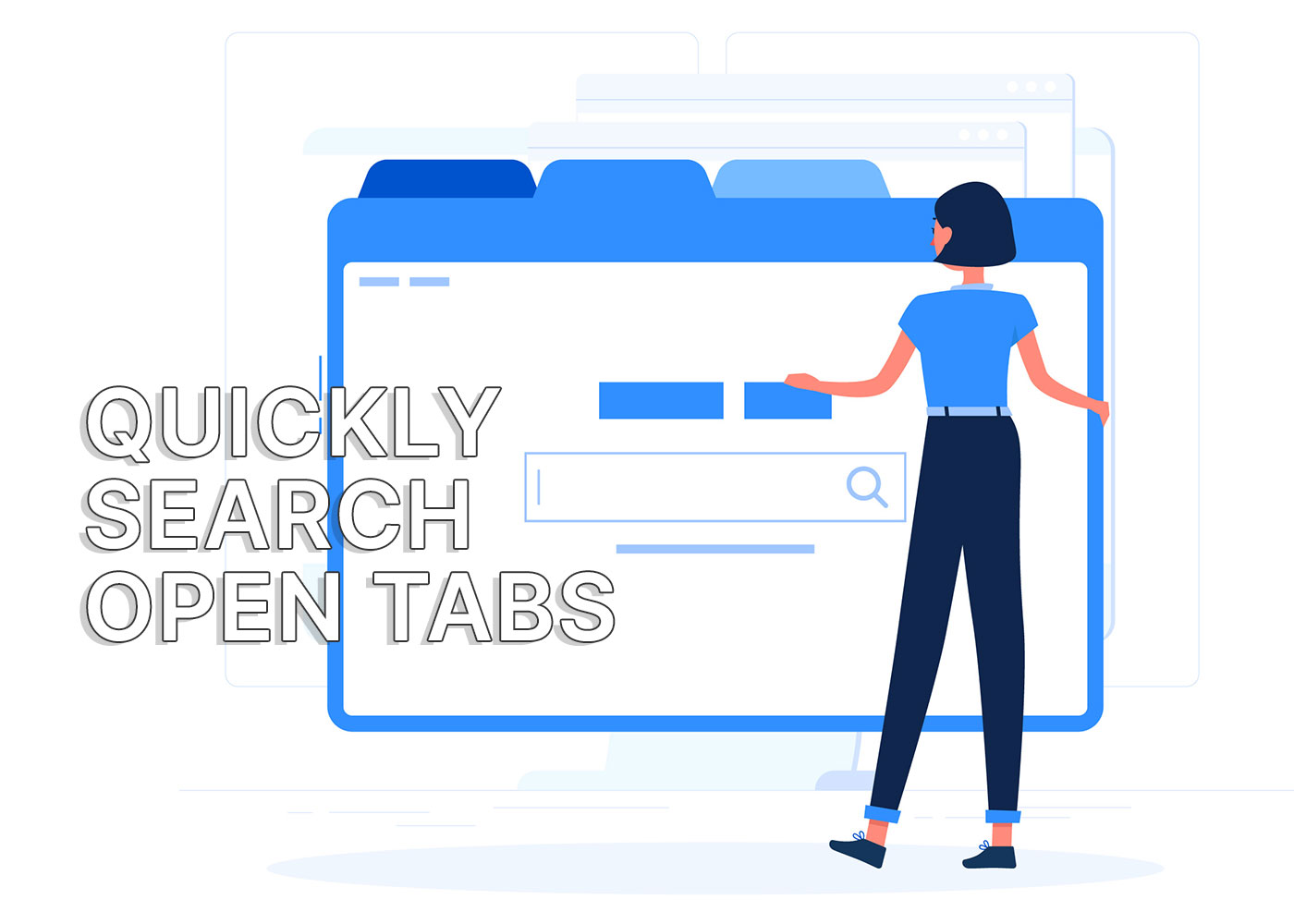
J'utilise quatre bureaux virtuels, chacun avec au moins deux fenêtres Edge ouvertes, et dans chaque fenêtre, il y a quelques onglets différents ouverts. J'ai encore une bonne mémoire, donc je suis capable de retrouver les onglets que je garde toujours ouverts sans trop d'effort mental.
Mais lorsque je fais des recherches pour mon travail et que j'ouvre par conséquent quelques onglets supplémentaires, il peut rapidement devenir frustrant de trouver un onglet spécifique. Heureusement, il existe un moyen de recherche dans la liste des onglets ouverts dans tous les navigateurs basés sur Chromium (Chrome, Edge, Brave, pour n'en citer que quelques-uns) en appuyant simplement sur un raccourci clavier :
Ctrl + Shift + AEn appuyant sur ce raccourci, tu ouvriras une petite fenêtre avec une liste de tous tes onglets actuellement ouverts dans toutes les fenêtres du navigateur, ainsi qu'une liste des sites Web récemment fermés en bas.
Cela ressemble à ceci dans Bord:
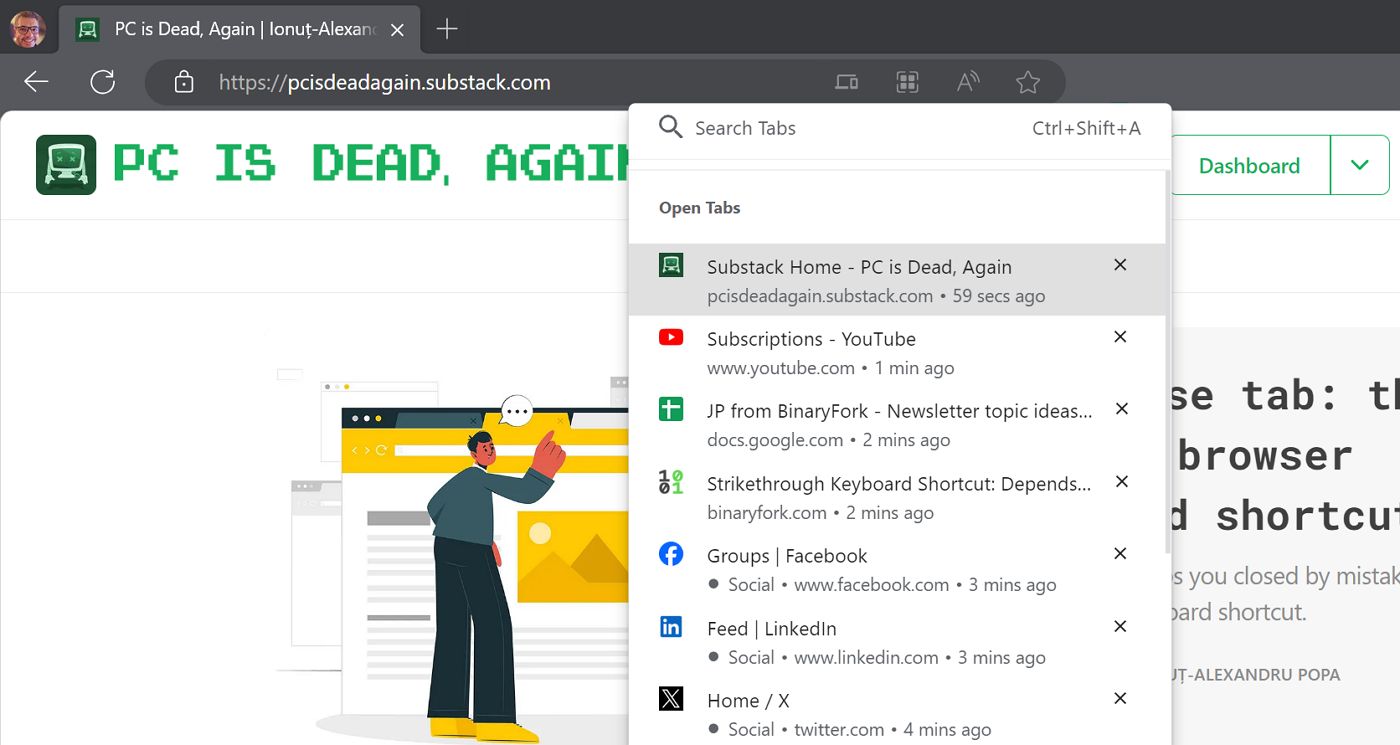
Tu peux faire défiler cette liste et cliquer sur l'onglet que tu souhaites trouver. Mais il existe un moyen plus rapide de les filtrer. Dans le menu Onglets de recherche boîte commence à lier le nom de l'onglet ou l'adresse URL de l'onglet. Il est beaucoup plus rapide de trouver la languette manquante de cette façon.
Une fois que tu as repéré l'onglet, il te suffit de cliquer dessus. Le système d'exploitation te déplacera automatiquement dans l'espace virtuel où se trouve l'onglet. Non seulement cela, mais il fera également passer la fenêtre du navigateur au premier plan, en sélectionnant l'onglet. Tu n'as rien d'autre à faire.
En Chrome Il y a même une petite flèche pointant vers le bas en haut à droite de la fenêtre du navigateur. Cliquer dessus fait la même chose que d'appuyer sur Ctrl + Shift + A.
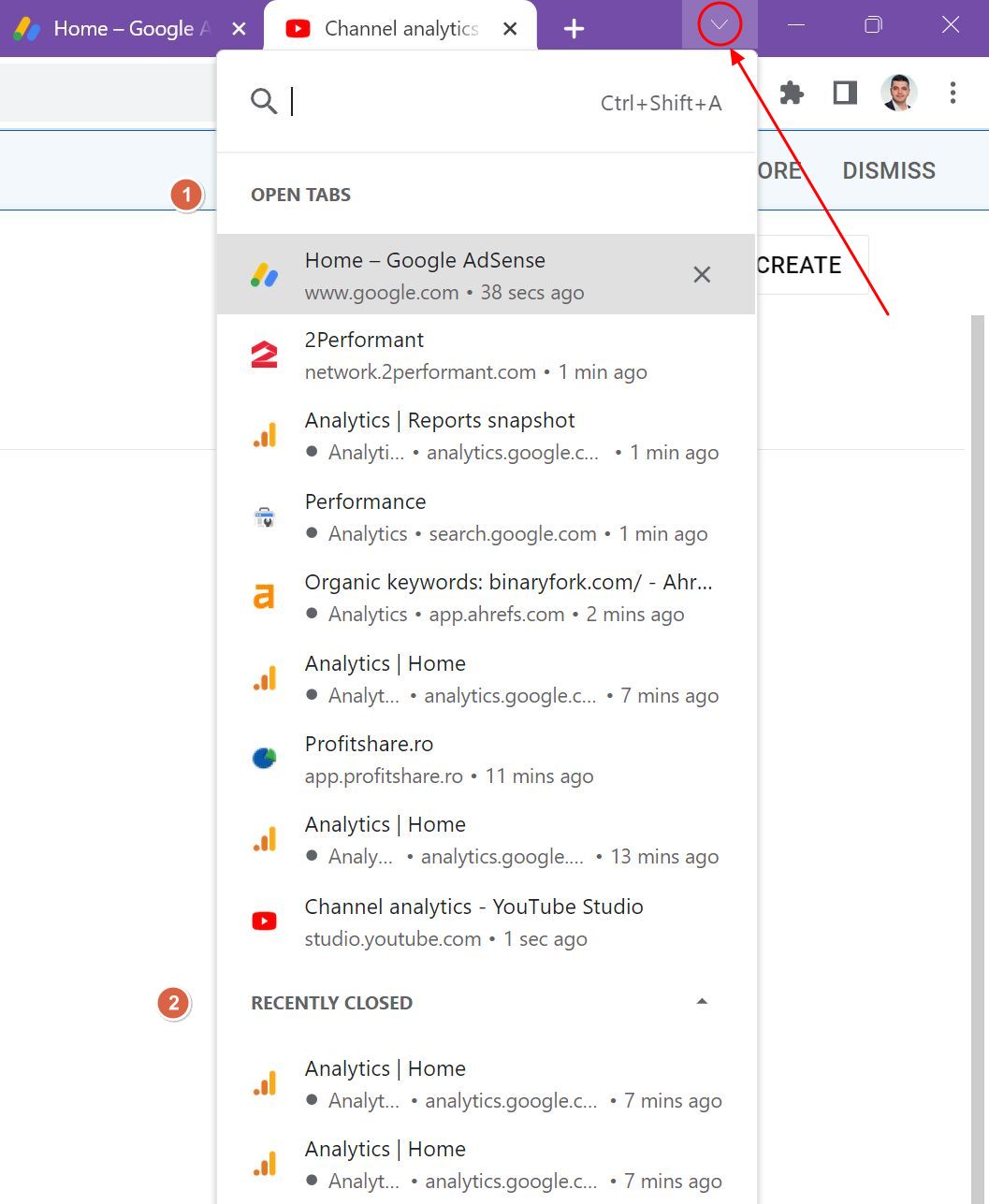
La même flèche est présente dans Firefoxmais il fonctionne un peu différemment. Une fois que tu as cliqué sur la flèche, tu obtiens une liste des onglets actuellement ouverts, mais il n'y a pas d'onglets récents. Tu as un bouton de fermeture, ce qui te permet de fermer facilement les onglets de cette liste.
Si tu veux faire une recherche, il te suffit de cliquer sur le bouton Onglets de recherche lien. Cela ajoutera un filtre d'onglets dans la barre d'adresse du navigateur. Commence à taper et la liste des onglets ouverts sera automatiquement filtrée, te laissant avec l'onglet que tu cherchais.
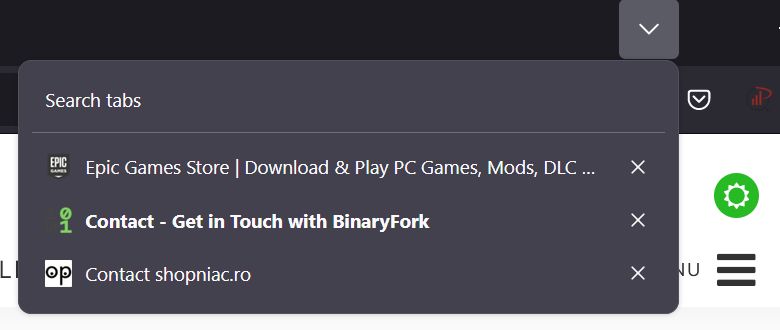
En mode Incognito, tu ne pourras pas faire de recherches dans les onglets ouverts dans les fenêtres normales. Ce n'est pas vraiment un problème, si tu veux mon avis.

Racourci clavier de barrage : Dépend du programme que tu utilises
J'admets que ce n'est pas le raccourci clavier le plus important à utiliser dans un navigateur (cela est réservé à celui qui te permet de... rouvre les onglets fermés les plus récents). Mais si, comme moi, tu accumules les onglets, Ctrl + Shift + A te sera utile plus souvent que tu ne veux bien l'admettre.







